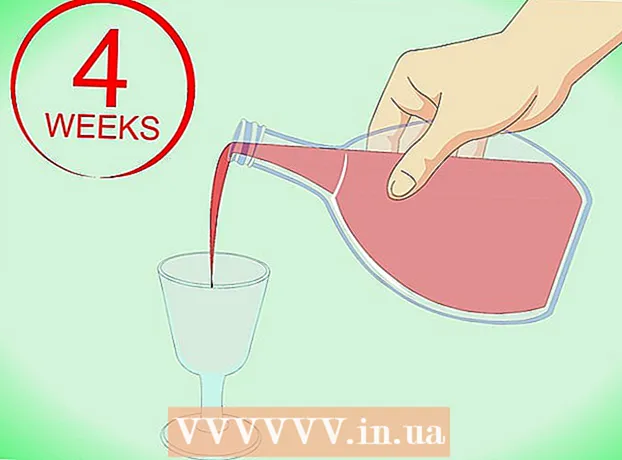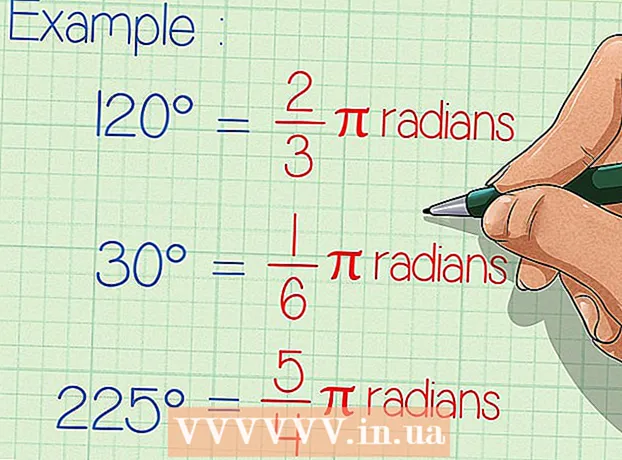Avtor:
Clyde Lopez
Datum Ustvarjanja:
21 Julij. 2021
Datum Posodobitve:
1 Julij. 2024

Vsebina
- Koraki
- Metoda 1 od 4: Izbira brizgalnega tiskalnika za visoko kakovost slik
- Metoda 2 od 4: Uporaba slik visoke ločljivosti za najboljše rezultate
- Metoda 3 od 4: Skladnost s priporočili proizvajalca za pravočasno in kakovostno vzdrževanje opreme
- Metoda 4 od 4: Prilagajanje nastavitev tiskalnika in aplikacij za optimalno kakovost tiskanja
Kakovost tiskanja fotografij in slik iz brizgalnega tiskalnika je odvisna od številnih dejavnikov. Zmogljivosti tiskalnika, vrsta papirja, izvirna slika, ločljivost in kakovost kamere vplivajo na končni izdelek. Specifikacije naprave, nastavitve tiskalnika, nastavitve aplikacij in kakovost storitev strojne opreme bodo vplivale tudi na kakovost fotografij in slik, natisnjenih na brizgalnem tiskalniku. Ta članek vsebuje informacije o tem, kako doseči optimalno raven kakovosti pri uporabi brizgalnega tiskalnika za tiskanje slik in grafik.
Koraki
Metoda 1 od 4: Izbira brizgalnega tiskalnika za visoko kakovost slik
 1 Kupite tiskalnik, ki lahko natisne fotografije in grafike visoke ločljivosti. Kar zadeva kakovost tiskanja, niso vse naprave izdelane enako, učinkovitost tiskalnika pa je najpogosteje primerljiva s ceno. Pred nakupom brizgalnega tiskalnika preglejte specifikacije naprav.
1 Kupite tiskalnik, ki lahko natisne fotografije in grafike visoke ločljivosti. Kar zadeva kakovost tiskanja, niso vse naprave izdelane enako, učinkovitost tiskalnika pa je najpogosteje primerljiva s ceno. Pred nakupom brizgalnega tiskalnika preglejte specifikacije naprav. - Za najboljše rezultate izberite model tiskalnika, ki ponuja 48-bitno barvno podporo in optično ločljivost skeniranja najmanj 2400 pik na palec (dpi).
- Preberite in primerjajte mnenja potrošnikov o več različnih napravah, da ugotovite, kateri brizgalni tiskalnik bo izdelal slike in fotografije najboljše kakovosti.
 2 Razmislite o nakupu foto tiskalnika. Foto tiskalniki so zasnovani posebej za tiskanje fotografij in na splošno dajejo visoko kakovostne rezultate. Namenski tiskalnik za fotografije običajno natisne fotografije boljše kakovosti kot večnamenski tiskalnik.
2 Razmislite o nakupu foto tiskalnika. Foto tiskalniki so zasnovani posebej za tiskanje fotografij in na splošno dajejo visoko kakovostne rezultate. Namenski tiskalnik za fotografije običajno natisne fotografije boljše kakovosti kot večnamenski tiskalnik.
Metoda 2 od 4: Uporaba slik visoke ločljivosti za najboljše rezultate
 1 Pri tiskanju fotografij s brizgalnim tiskalnikom izberite najbolj kakovostne izvorne slikovne datoteke. Za najboljše rezultate morajo biti izvorne slikovne datoteke med 2400 in 4800 dpi.
1 Pri tiskanju fotografij s brizgalnim tiskalnikom izberite najbolj kakovostne izvorne slikovne datoteke. Za najboljše rezultate morajo biti izvorne slikovne datoteke med 2400 in 4800 dpi. - Z desno miškino tipko kliknite slikovno datoteko in v spustnem meniju izberite "lastnosti", da določite ločljivost izvirne slikovne datoteke.
 2 Za najboljše rezultate spremenite nastavitve digitalnega fotoaparata in uporabite izvirne fotografije pri najvišji razpoložljivi ločljivosti dpi.
2 Za najboljše rezultate spremenite nastavitve digitalnega fotoaparata in uporabite izvirne fotografije pri najvišji razpoložljivi ločljivosti dpi.
Metoda 3 od 4: Skladnost s priporočili proizvajalca za pravočasno in kakovostno vzdrževanje opreme
 1 Uporabite najkakovostnejši foto papir, ki ga priporoča proizvajalec. Vsi brizgalni tiskalniki so posebej umerjeni za uporabo posebnih vrst papirja.Uporaba drugih izdelkov, ki jih ne priporoča proizvajalec, pogosto povzroči težave z nasičenostjo barv, ki lahko negativno vplivajo na kakovost fotografij in slik.
1 Uporabite najkakovostnejši foto papir, ki ga priporoča proizvajalec. Vsi brizgalni tiskalniki so posebej umerjeni za uporabo posebnih vrst papirja.Uporaba drugih izdelkov, ki jih ne priporoča proizvajalec, pogosto povzroči težave z nasičenostjo barv, ki lahko negativno vplivajo na kakovost fotografij in slik.  2 Upoštevajte navodila proizvajalca brizgalnega tiskalnika za nego in vzdrževanje. Za navodila o rutinskem vzdrževanju glejte Navodila za uporabo, ki ste jih dobili s tiskalnikom, ko pošiljate. Naloge, kot sta čiščenje glave tiskalnika in poravnava, lahko običajno opravite z nadzorne plošče naprave.
2 Upoštevajte navodila proizvajalca brizgalnega tiskalnika za nego in vzdrževanje. Za navodila o rutinskem vzdrževanju glejte Navodila za uporabo, ki ste jih dobili s tiskalnikom, ko pošiljate. Naloge, kot sta čiščenje glave tiskalnika in poravnava, lahko običajno opravite z nadzorne plošče naprave. - Priporočamo, da upoštevate navodila proizvajalca za vzdrževanje vašega brizgalnega tiskalnika. Zamašene šobe in zamašene glave so pogost vir težav za brizgalne tiskalnike in lahko vplivajo na kakovost tiskanja.
- Ko naprave ne uporabljate, jo izklopite. Če pustite enoto vklopljeno, se bodo na glavi tiskalnika nabrali umazanija in prah, kar lahko poslabša kakovost vaših odtisov.
- Poskrbite, da ima vaš tiskalnik najnovejše gonilnike in posodobitve vdelane programske opreme. Običajno lahko te posodobitve brezplačno prenesete s spletnega mesta proizvajalca tiskalnika.
- Shranjene visokokakovostne kartuše s fotografskim črnilom uporabljajte samo za tiskanje fotografij in grafik, da zmanjšate obrabo tiskalnih glav. Črnilne kartuše so krhke in se lahko poškodujejo.
Metoda 4 od 4: Prilagajanje nastavitev tiskalnika in aplikacij za optimalno kakovost tiskanja
 1 Za visoko kakovost tiskanja prilagodite hitrost tiskanja naprave. Nastavitev hitrosti tiskanja je običajno na nadzorni plošči na zgornji ali sprednji strani izdelka.
1 Za visoko kakovost tiskanja prilagodite hitrost tiskanja naprave. Nastavitev hitrosti tiskanja je običajno na nadzorni plošči na zgornji ali sprednji strani izdelka. - Zmanjšajte hitrost tiskanja, ko so barve slike zbledele. Povečajte hitrost tiskanja izdelka, če so slike prenasičene ali črnilo štrli.
 2 Nastavitve dpi tiskalnika spremenite na najvišjo možno. Nastavitev dpi običajno lahko spremenite na nadzorni plošči naprave.
2 Nastavitve dpi tiskalnika spremenite na najvišjo možno. Nastavitev dpi običajno lahko spremenite na nadzorni plošči naprave.  3 Nastavitve tiskanja aplikacije se uporabljajo za obdelavo in tiskanje fotografij ali slik pri najvišji možni kakovosti ali pri najvišjih nastavitvah ločljivosti slike. Običajno lahko do teh možnosti dostopate iz pogovornega okna Natisni ali Nastavitve v meniju Datoteka vaše aplikacije.
3 Nastavitve tiskanja aplikacije se uporabljajo za obdelavo in tiskanje fotografij ali slik pri najvišji možni kakovosti ali pri najvišjih nastavitvah ločljivosti slike. Običajno lahko do teh možnosti dostopate iz pogovornega okna Natisni ali Nastavitve v meniju Datoteka vaše aplikacije.